Rask Tips: Hvordan Se Kjøpshistorikken din på Google Play

Se vår Google Play Kjøpshistorikk ved å følge disse nybegynnervennlige trinnene for å holde apputgiftene dine under kontroll.
Ubegrensede og billige dataplaner er fortsatt en drøm for mange. Selv om brukere i utviklede land som USA, Storbritannia og Japan osv. har komforten med rimelige ubegrensede dataplaner. Men andre nasjoner har fortsatt mangel på pålitelige og rimelige internettleverandører som forbyr brukere å nyte fruktene av internett. Heldigvis har Google nå vist sin bekymring og lansert en ny app for alle Android-brukere kjent som Datally. Denne appen hjelper deg å forstå hvordan dataene dine brukes, hvordan du kan sjekke dem og hvordan du kan lagre dem.
Testingen av appen ble startet for noen måneder siden på Filippinene kalt Triangle. Men etter å ha fullført vellykket eksperimenteringsfase, er appen nå lansert globalt. Resultatene som ble oppnådd av appen på Filippinene var ganske oppmuntrende. Ifølge Caesar Sengupta VP, Next Billion Users Team, "Vi har testet Datally på Filippinene de siste månedene, og folk sparer opptil 30 prosent på dataene sine".
Nå kommer tilbake til appen, denne appen hjelper deg ikke bare effektivt med å kontrollere mobildataene dine, men anbefaler også at du kobler til offentlig Wi-Fi når det er tilgjengelig.
Må leses: Overvåk barnets telefonbruk med Google Family Link
Slik kommer du i gang med appen
Det er en av de enkleste datasparingsappene som er tilgjengelige på Play Store. Dessuten er det en av appene som er designet av Google selv, og som forstår Android-telefonen din bedre enn Google.
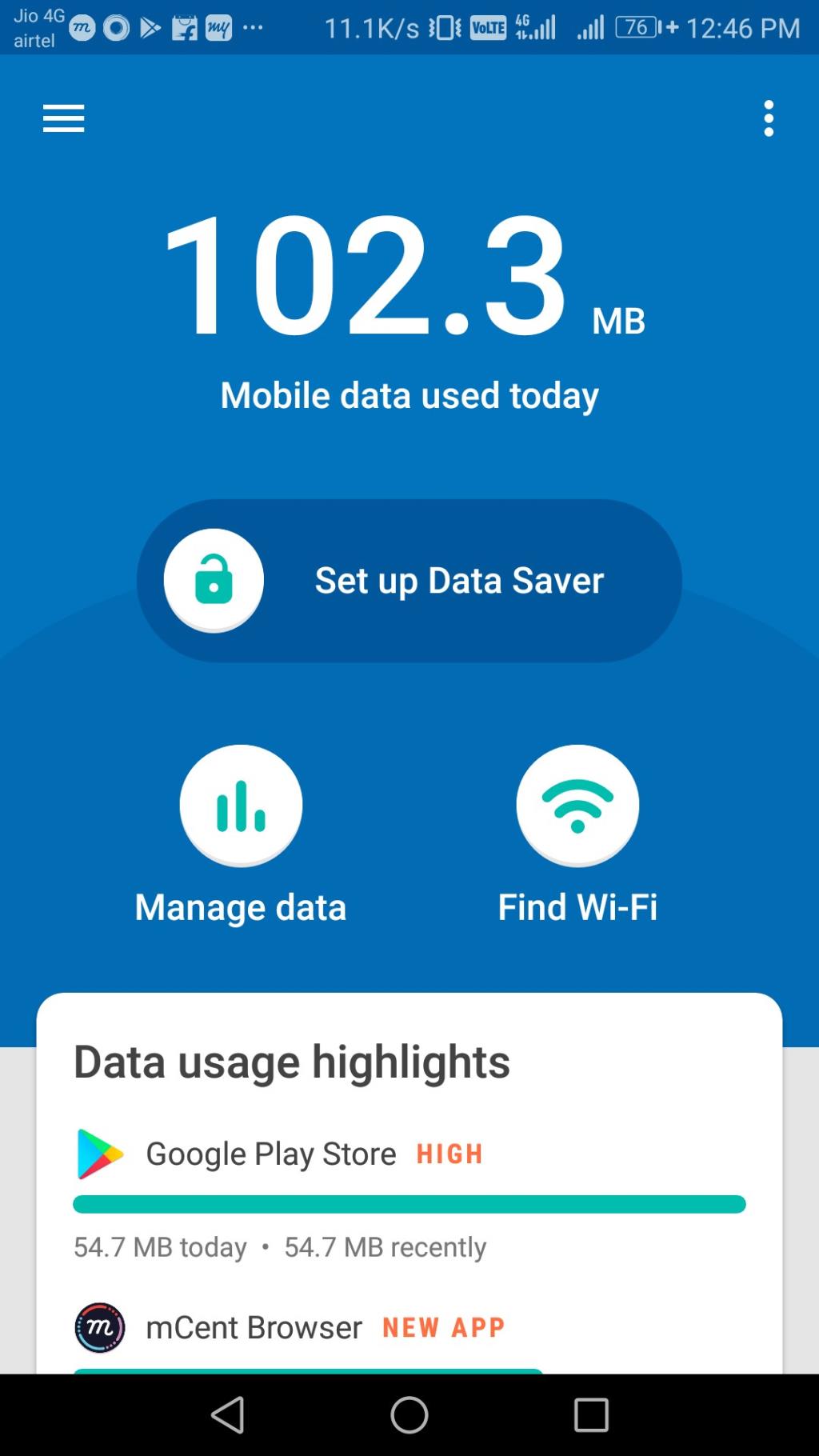
Men hvis du ønsker å gi datatilgang til en app som Gmail eller Whatsapp, trykker du bare på Administrer data etterfulgt av appen du gir datatilgang til.
Må leses: 5 imponerende tips og triks for Google Pixel Buds
Viktige funksjoner i appen:
Hjelp til å undervurdere databruken: Du kan spore databruken med forskjellige apper på time-, daglig-, ukentlig eller månedlig basis.
Sanntidssporing av databruk: Dette er en av de mest merkbare funksjonene til appen. Dataspareboblen hjelper deg med å spore databruken mens du bruker en app i sanntid. Du kan også når som helst blokkere dataene med et enkelt trykk i tilfelle du finner ut at appen bruker for mye data.
Wi-Fi Finder: Dette er en funksjon som oppfyller ønsket om å få mer data enn det du har. Datally hjelper deg med å finne nær offentlig Wi-Fi, slik at du kan fortsette selv om alle mobildataene dine er oppbrukt.
Og hvis du fortsatt ikke sliter med alle disse funksjonene, er det mye mer som kommer i nær fremtid.
Ifølge Google er disse to og mange flere funksjoner i testfasen og vil snart bli rullet ut.
Må leses: Google Pixel 2: Alt du vil vite
Så hvis du bruker Android versjon 5 og nyere på smarttelefonen din, kan du begynne å bruke denne appen nå, da lagrede data er lik data som er tjent.
Se vår Google Play Kjøpshistorikk ved å følge disse nybegynnervennlige trinnene for å holde apputgiftene dine under kontroll.
Ha det moro i Zoom-møtene dine med noen morsomme filtre du kan prøve. Legg til en glorie eller se ut som en enhjørning i Zoom-møtene dine med disse morsomme filtrene.
Lær hvordan du fremhever tekst med farge i Google Slides-appen med denne trinn-for-trinn-veiledningen for mobil og datamaskin.
Samsung Galaxy Z Fold 5, med sitt innovative foldbare design og banebrytende teknologi, tilbyr ulike måter å koble til en PC. Enten du ønsker
Du har kanskje ikke alltid tenkt over det, men en av de mest utbredte funksjonene på en smarttelefon er muligheten til å ta et skjermbilde. Over tid har metode for å ta skjermbilder utviklet seg av ulike grunner, enten ved tillegg eller fjerning av fysiske knapper eller innføring av nye programvarefunksjoner.
Se hvor enkelt det er å legge til en ny WhatsApp-kontakt ved hjelp av din tilpassede QR-kode for å spare tid og lagre kontakter som en proff.
Lær å forkorte tiden du bruker på PowerPoint-filer ved å lære disse viktige hurtigtastene for PowerPoint.
Bruk Gmail som en sikkerhetskopi for personlig eller profesjonell Outlook-e-post? Lær hvordan du eksporterer kontakter fra Outlook til Gmail for å sikkerhetskopiere kontakter.
Denne guiden viser deg hvordan du sletter bilder og videoer fra Facebook ved hjelp av PC, Android eller iOS-enhet.
For å slutte å se innlegg fra Facebook-grupper, gå til den gruppens side, og klikk på Flere alternativer. Velg deretter Følg ikke lenger gruppe.







